แปลงข้อความเป็นตาราง หรือแปลงตารางเป็นข้อความ
เมื่อต้องการแปลงข้อความเป็นตารางหรือตารางเป็นข้อความ ให้เริ่มต้นด้วยการคลิกที่ แสดง/ซ่อน เครื่องหมายย่อหน้าบนแท็บ หน้าแรก คุณจะเห็นว่าข้อความถูกแยกจากกันในเอกสารของคุณ
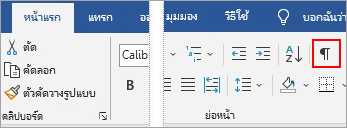
แปลงข้อความเป็นตาราง
- แทรกอักขระตัวคั่น เช่น เครื่องหมายจุลภาคหรือแท็บ เพื่อระบุตำแหน่งที่จะแบ่งข้อความให้เป็นคอลัมน์ของตาราง
หมายเหตุ: ถ้าคุณมีเครื่องหมายจุลภาคในข้อความของคุณ ให้ใช้แท็บสำหรับอักขระตัวคั่นของคุณ - ใช้เครื่องหมายย่อหน้าเพื่อระบุตำแหน่งที่คุณต้องการเริ่มต้นแถวใหม่ในตาราง
ในตัวอย่างนี้ แท็บและเครื่องหมายย่อหน้าจะสร้างตารางที่มี 3 คอลัมน์และแถว 2 แถว
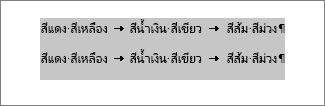
- เลือกข้อความที่คุณต้องการแปลง จากนั้น คลิกแทรก >ตาราง >แปลงข้อความเป็นตาราง
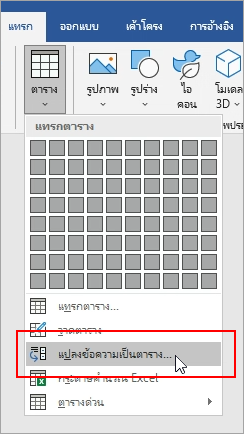
- ในกล่อง แปลงข้อความเป็นตาราง ให้เลือกตัวเลือกที่คุณต้องการ
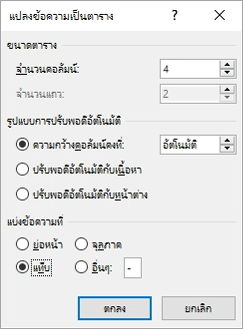
ภายใต้ ขนาดตาราง ตรวจสอบให้แน่ใจว่าตัวเลขตรงกับตัวเลขของคอลัมน์และแถวที่คุณต้องการ
ภายใต้ รูปแบบการปรับพอดีอัตโนมัติ ให้เลือกว่าคุณต้องการให้ตารางของคุณมีลักษณะอย่างไร Word จะเลือกความกว้างสำหรับคอลัมน์ตารางโดยอัตโนมัติ ถ้าคุณต้องการความกว้างคอลัมน์ที่ต่างออกไป ให้เลือกตัวเลือกใดตัวเลือกหนึ่งต่อไปนี้
ภายใต้ แบ่งข้อความที่ ให้เลือกอักขระตัวคั่นที่คุณใช้ในข้อความเมื่อต้องการทำสิ่งนี้ เลือกตัวเลือกนี้ ระบุความกว้างสำหรับคอลัมน์ทั้งหมด ในกล่อง ความกว้างคอลัมน์คงที่ ให้พิมพ์หรือเลือกค่า ปรับขนาดคอลัมน์ให้พอดีกับความกว้างของข้อความในแต่ละคอลัมน์ ปรับพอดีอัตโนมัติกับเนื้อหา ปรับขนาดตารางโดยอัตโนมัติในกรณีที่ความกว้างของพื้นที่ว่างที่พร้อมใช้งานเปลี่ยนแปลง (ตัวอย่างเช่น เค้าโครงเว็บหรือการวางแนวในแนวนอน) ปรับพอดีอัตโนมัติกับหน้าต่าง - คลิก ตกลง ข้อความที่แปลงเป็นตารางควรมีลักษณะดังนี้
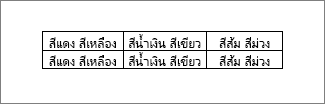
แปลงตารางเป็นข้อความ
- เลือกแถวหรือตารางที่คุณต้องการแปลงเป็นข้อความ
- ภายใต้ เครื่องมือตาราง บนแท็บ เค้าโครง ให้คลิก แปลงเป็นข้อความ
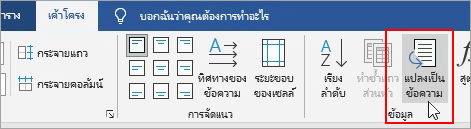
- ในกล่อง แปลงเป็นข้อความ ภายใต้ แบ่งข้อความด้วย ให้คลิกที่ อักขระตัวคั่น ที่คุณต้องการเพื่อใช้แทนที่ขอบเขตของคอลัมน์ แถวจะคั่นด้วยเครื่องหมายย่อหน้า
- คลิก ตกลง
เพิ่มเส้นขอบให้กับหน้ากระดาษ
คุณสามารถใส่เส้นขอบให้กับหน้าเพียงหนึ่งหน้าได้ ถ้าหน้านั้นอยู่ที่จุดเริ่มต้นของเอกสารหรือส่วน ถ้าหน้านั้นอยู่ตรงกลางของเอกสาร ให้คุณแทรกตัวแบ่งส่วนเสียก่อน
- บนแท็บออกแบบ เลือกเส้นขอบหน้ากระดาษ
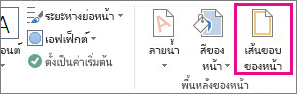
- ในกล่องโต้ตอบเส้นขอบและแรเงา ดีไซน์เส้นขอบของคุณ:
- ภายใต้ การตั้งค่า ให้เลือกสไตล์ของเส้นขอบตามที่คุณต้องการ
- ภายใต้ลักษณะ เลือกสไตล์เส้นคุณต้องการ
- ในรายการสี เลือกสีของเส้นขอบ
- ในรายการที่ความกว้าง เลือกความหนาของเส้นที่คุณต้องการ
- ถ้าคุณต้องการเส้นขอบคลิปอาร์แทน ในภาพตัดปะ รายการ เลือกกราฟิกของเส้นขอบ

- ในรายการนำไปใช้กับ เลือกหน้าส่วนนี้ - แรกเท่านั้น

เคล็ดลับ: การตั้งค่านี้ยังใช้ได้ในกรณีที่คุณจะเพิ่มเส้นขอบให้กับหน้าแรกของเอกสารอีกด้วย - ในบานหน้าต่างแสดงตัวอย่าง คลิกเส้นขอบคุณต้องการลบ

การเพิ่มเส้นขอบให้กับตาราง
คุณสามารถใช้แกลเลอรีสไตล์เส้นขอบเมื่อต้องการเพิ่มเส้นขอบให้ตารางของคุณ
- คลิกภายในตารางของคุณ แล้ว คลิ กจับสำหรับย้ายตาราง เพื่อเลือกตาราง
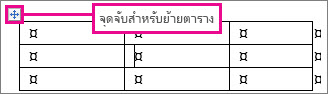
หมายเหตุ: จะมีแท็บ ดีไซน์ของเครื่องมือตาราง ปรากฏขึ้น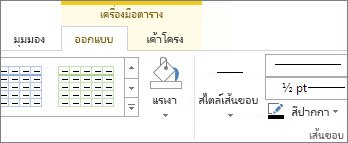
- ในกลุ่มเส้นขอบ เลือกรายการสไตล์เส้นขอบ นั้นแล้ว เลือกชุดรูปแบบเส้นขอบ
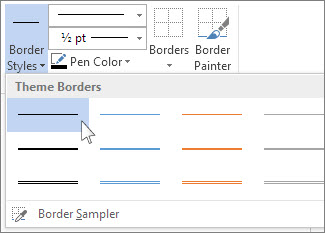
- ในรายการเส้นขอบ เลือกที่คุณต้องการเพิ่มเส้นขอบออก
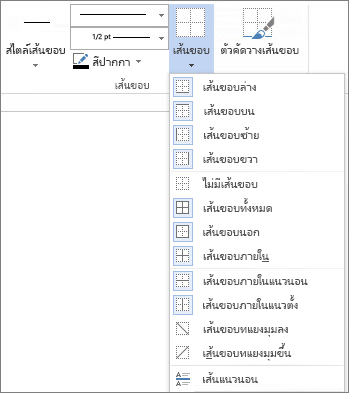
เคล็ดลับ: เมื่อต้องการเปลี่ยน หรือเพิ่มเส้นขอบสำหรับส่วนหนึ่งของตารางของคุณ เลือกตัวคัดวางเส้นขอบ แล้ว คลิกเส้นขอบแต่ละรายการในตารางที่คุณต้องการเปลี่ยน หรือเพิ่ม Word นำสไตล์ของเส้นขอบที่คุณได้เลือก และคุณไม่จำเป็นเพื่อเลือกตารางแรก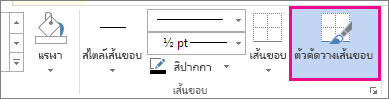
การเพิ่มเส้นขอบให้กับรูปภาพ
เพิ่มเส้นขอบให้กับรูปภาพในเอกสารของคุณสามารถทำให้ดูโดดเด่น นั้นสามารถทำให้เอกสารดูสวยงามมากขึ้น วิธีธรรมดาหรือเส้นขอบจะจินตนาการไม่สอดคล้องกัน
แกลเลอรีสไตล์รูปภาพจะมีสไตล์ที่กำหนดไว้ล่วงหน้าจำนวนมากที่ช่วยให้คุณสามารถเพิ่มเส้นขอบแบบพิเศษได้อย่างง่ายดายเพียงคลิกเดียว
ถ้าคุณต้องกำหนดเองเส้นขอบของคุณแต่ทั้งหมด คุณสามารถเลือกสีเส้นขอบ ความกว้างของเส้นขอบ และสไตล์ของเส้น
แกลเลอรีสไตล์รูปภาพจะมีสไตล์ที่กำหนดไว้ล่วงหน้าจำนวนมากที่ช่วยให้คุณสามารถเพิ่มเส้นขอบแบบพิเศษได้อย่างง่ายดายเพียงคลิกเดียว
- เลือกรูปภาพที่คุณต้องการเพิ่มเส้นขอบ
- บนแท็บรูปแบบของเครื่องมือรูปภาพ ในแกลเลอรีสไตล์รูปภาพ เลือกสไตล์
เคล็ดลับ: เลือกเพิ่มเติม เพื่อดูลักษณะเพิ่มเติมในแกลเลอรี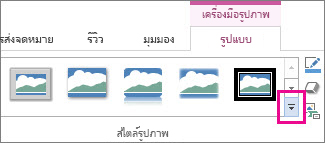
ถ้าคุณต้องกำหนดเองเส้นขอบของคุณแต่ทั้งหมด คุณสามารถเลือกสีเส้นขอบ ความกว้างของเส้นขอบ และสไตล์ของเส้น
- คลิกรูปภาพที่คุณต้องการเพิ่มเส้นขอบแบบกำหนดเอง
- บนแท็บรูปแบบของเครื่องมือรูปภาพ เลือกเส้นขอบรูปภาพ
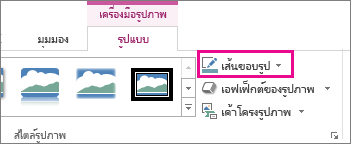
- เลือกสี
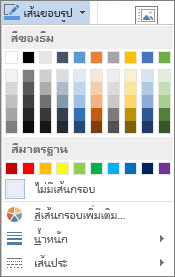
- ให้เลือกรายการใดรายการหนึ่งต่อไปนี้
- ในรายการน้ำหนัก เลือกความกว้างของเส้นขอบ
- ในรายการเส้นประ เลือกสไตล์ของเส้น

ไม่มีความคิดเห็น:
แสดงความคิดเห็น